数字视频管理用户手册.docx
《数字视频管理用户手册.docx》由会员分享,可在线阅读,更多相关《数字视频管理用户手册.docx(42页珍藏版)》请在冰豆网上搜索。
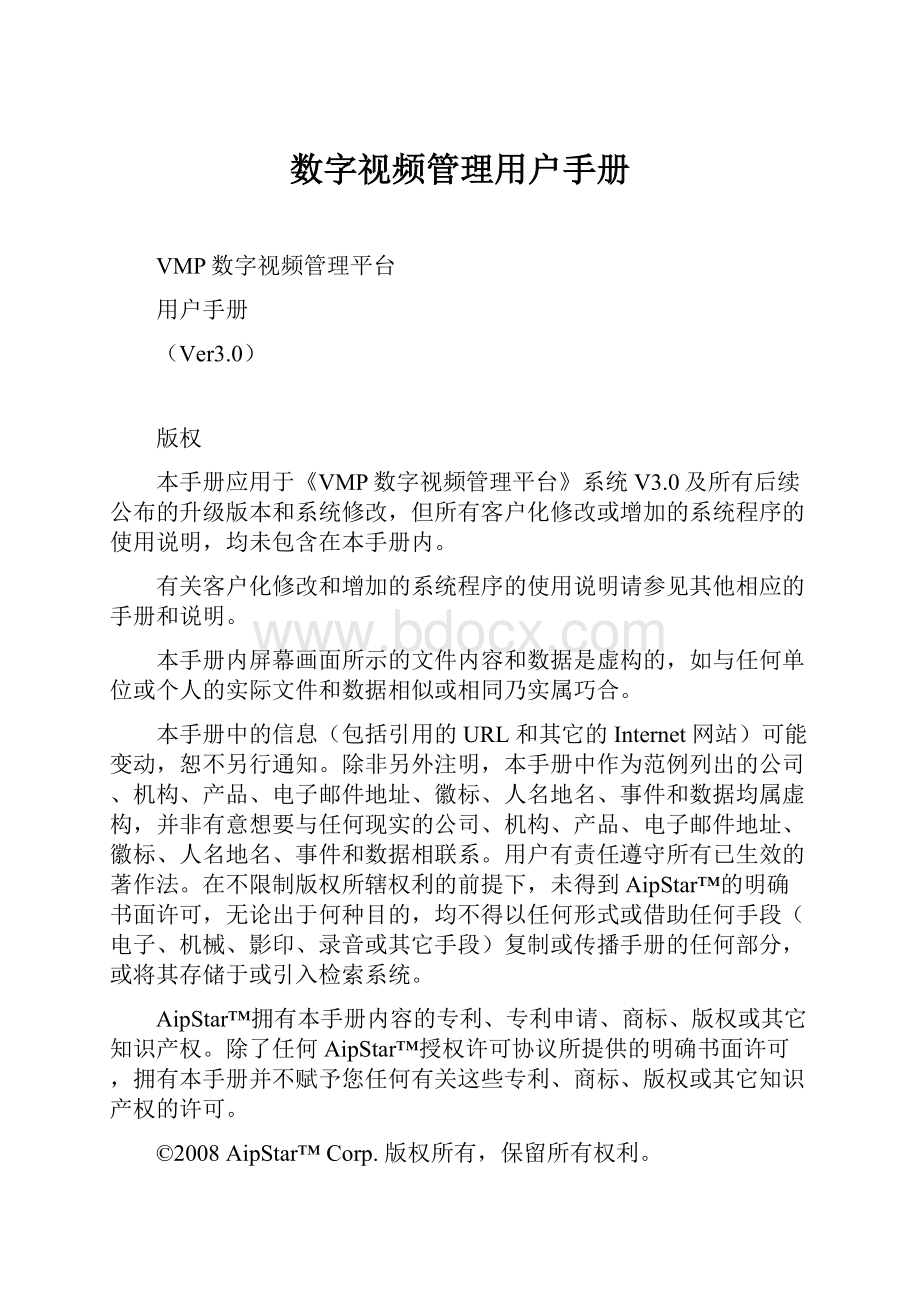
数字视频管理用户手册
VMP数字视频管理平台
用户手册
(Ver3.0)
版权
本手册应用于《VMP数字视频管理平台》系统V3.0及所有后续公布的升级版本和系统修改,但所有客户化修改或增加的系统程序的使用说明,均未包含在本手册内。
有关客户化修改和增加的系统程序的使用说明请参见其他相应的手册和说明。
本手册内屏幕画面所示的文件内容和数据是虚构的,如与任何单位或个人的实际文件和数据相似或相同乃实属巧合。
本手册中的信息(包括引用的URL和其它的Internet网站)可能变动,恕不另行通知。
除非另外注明,本手册中作为范例列出的公司、机构、产品、电子邮件地址、徽标、人名地名、事件和数据均属虚构,并非有意想要与任何现实的公司、机构、产品、电子邮件地址、徽标、人名地名、事件和数据相联系。
用户有责任遵守所有已生效的著作法。
在不限制版权所辖权利的前提下,未得到AipStar™的明确书面许可,无论出于何种目的,均不得以任何形式或借助任何手段(电子、机械、影印、录音或其它手段)复制或传播手册的任何部分,或将其存储于或引入检索系统。
AipStar™拥有本手册内容的专利、专利申请、商标、版权或其它知识产权。
除了任何AipStar™授权许可协议所提供的明确书面许可,拥有本手册并不赋予您任何有关这些专利、商标、版权或其它知识产权的许可。
©2008AipStar™Corp.版权所有,保留所有权利。
声明
为求准确,本手册已经过验证和复审。
本手册包含的指导和描述对出版时的版本是准确的。
但是对以后的系统及手册可能变动,恕不另行通知。
商标
AipStar™文字及徽标是艾普视达公司在中国和/或其它国家(地区)的商标或注册商标。
VMP系列产品是AipStar™Corp.独立开发的拥有版权的产品。
本手册中提及的其它产品和公司的名称均可能是其各自所有者的商标。
公司主页:
前言
本《手册》将向您全面介绍用于网络视频集中监控管理的《VMP数字视频管理平台》,并帮助您快速安装和管理该系统。
除了学习如何架设该系统外,您还可以了解如何使用强大的功能进行网络视频的集中监控管理,体验全新、快速和优秀的网络监控解决方案。
同时还将了解有关使用该系统的问题信息,如解决常见的问题等。
如何使用《手册》
本《手册》主要讲解了本系统的强大的管理功能,无论您是AipStar™管理中心的老朋友还是新用户,都可以在《手册》中找到有用的信息。
您可以按顺序阅读每一章节,或利用目录快速获得您所需要的信息。
本《手册》中所提供的《VMP数字视频管理平台》的操作技巧等内容也是您快速上手的好助手。
下表可以帮助您快速使用本《手册》:
如果您是请先阅读
未架设过此平台的用户第二章“VMP系统安装、升级与卸载”
第三章“VMP系统配置”
已有经验的平台管理员第二章“VMP系统安装、升级与卸载”
第三章--第七章
操作员用户第四章“连接和浏览”
第七章录像资料的播放
约定
在使用本系统前,请您尽量熟悉Windows系统的操作,掌握必备的鼠标操作和程序管理知识。
如:
鼠标的单击、双击、右击和拖动
程序的安装、运行、卸载
为了描述清楚和操作上的简便性,本手册采用了一些语言描述约定含义表示如下表:
约定含义
注意:
提供有助于完成某项工作的诀窍和其他额外信息。
如果屏幕显示与说明图片不同
因为本系统一直在不断改进和完善中,且系统的模板界面可以由用户自己修改,因此您的屏
幕可能与本手册中的图例不尽相同。
第一章欢迎
感谢您使用《VMP数字视频管理平台》,她将为您提供一个强大、易用、安全、灵活的网络视频集中监控管理解决方案!
在本章中您可以了解到:
●系统概述
●系统功能简介
●系统运行环境
系统概述
VMP数字视频管理平台(简称管理中心),是在第二代网络监控管理中心基础上的革新换代产品,采用目前业内较新的数据引擎,它专为现代复杂多变的网络监控系统设计,具备专业化、人性化的软件功能,它从可操作性、兼容性等方面直接影响集中监控系统的应用。
相对于第二代网络监控管理中心,它进行的革新和创新设计主要有:
界面GUI更具亲和力
高度自由的界面设计、多图层、多面板,可设定隐藏或显示
简化前端,前端的所有参数设置都可以在后端或中心集中设置
数据库管理,查询检索更强大;详尽的事件日志处理功能
采用向导式设置,引导用户快速上手;人性化的提示及操作,简化客户操作
系统架构优化
整体架构重新构建,模块化组件设计,模块可单独升级扩展
设备采用目录树方式管理
集中用户认证管理技术,便于统一的权限审核分配管理
引入优先级及冲突检测机制,信任上级模式
功能改进和增强
轮巡及组切功能更加强大
增强报警预处理、应答、转发功能
增强解码功能,支持受管理中心控制的多台解码主机解码
增强网络视频集中存储和备份功能;增强同步播放、片段剪切和视频格式转换功能
其它改善
动态语言资源,可自定义系统语言资源,方便实现多语言版本
预留扩展接口,便于其它系统集成
系统功能模块
VMP管理系统软件采用模块化组件方式设计,用户可以按照工程需求选择系统组件。
VMP系统包含以下主要组件:
管理&控制服务器:
Management&ControlServer简称MCS
用户&目录服务器:
Directory&UsersManagementServer简称DUS
报警&电子地图管理服务器:
AlarmManagementServer简称AMS
虚拟网络矩阵&解码服务器:
VirtualMatrix&DecodeServer简称VMS
流媒体视频转发&协议转换服务器:
Video/ProtocolTransmissionServer简称VTS
网络视频存储服务器:
NetworkVideoStorageServer简称VSS
动态域名解析服务器:
DynamicDomainNameServer简称DDNS
管理配置工具:
Administer/ConfigureTool简称AdminTool
WEB浏览客户端:
WebViewerClient简称WVC
PC播放器:
H264MediaPlayer简称Player
系统特色功能
◆集中用户认证:
完善的集中用户认证管理模式和合理的优先级及冲突检测机制,所有用户通过认证服务器管理,实现集中的用户优先级,浏览控制权限集中配置管理
◆集中的目录树管理:
系统摄像机、报警设备统一编号授权及优先级管理
◆多种电视墙组合:
支持单机16路软解码上VGA墙和单机24路硬件解码上监视器墙;支持对多台解码主机的集中控制;对其它厂商解码方案的支持
◆虚拟网络矩阵技术:
支持前端任意通道图像的轮巡和组切调用、解码显示;支持CCTV键盘控制和调用图像及报警
◆集中远程控制:
远程控制云镜,预置点、扫描线的调用;远程重启及关机;远程手动启动录像
◆自动注册:
DVR/NVS自动向管理中心注册,主动连接(只需要中心具有固定IP)自动与管理中心校时
◆集中设备管理:
通过网络对下属设备工作状态、网络连接状态进行巡检,远程修改DVR/NVS设备参数;远程软件升级;远程录像资料检索及备份;详细日志管理系统
◆报警集中管理:
多级电子地图显示;远程报警布、撤防;报警应答、联动预定义;多种声、光信号警示;提供报警联动其它系统和设备的接口
◆流媒体视频转发和协议转换:
支持视频图像无限转发与分控管理,不同厂商控制协议转换和集中控制
◆多级分控:
管理中心可级联,按级授权管理控制;支持客户端、IE和管理中心多种浏览控制方式
◆网络视频的分布/集中存储:
支持录像资料的分布存储和集中存储,支持多机冗余备份,支持海量资料的智能检索备份
◆实时对讲:
管理中心、DVR/NVS主机和分控端双向语音(或文字)对讲及群呼
◆支持多语言:
简体中文、繁体中文、英语自动适应操作系统
◆DDNS组网支持:
提供DDNS支持组件,支持ADSL动态域名下联网的视频监控网络
◆支持异构网络:
支持能够承载IP数据的各种网络(互联网、数据专线、卫星、无线微波等),支持跨路由器的远程监控;支持多播功能
◆智能视频图像分析接口:
提供图像的智能分析识别和联动接口
◆兼容多家主流板卡、视服硬件厂商设备
系统主要功能
1>系统整体架构
⏹高度自由的界面设计、多面板,可设定隐藏或显示;手动拖放或自动排列;界面风格可更换
⏹模块化设计,模块可单独升级扩展
⏹简化前端,前端的设置都应可以在后端或中心设置
⏹数据库管理,查询检索更强大;详尽的事件日志处理功能;支持Access和SQL数据库
⏹采用向导式设置,引导用户快速上手;人性化的提示及操作,简化客户操作
⏹引入优先级及冲突检测机制,信任上级模式
⏹动态语言菜单,可自定义编辑导入导出
2>灵活的显示模式
⏹直观易搜索的逻辑分组和目录树显示
⏹简单拖放完成服务端连接和显示视频图像,支持本地和远程多个不同地理位置的站点同时监控,浏览和录像
⏹支持1/4/6/8/9/10/16多种窗口显示模式及实时视、音频连接
⏹多屏显示支持,1-3屏可选
⏹宽屏16:
9与普屏自定义
⏹支持虚拟矩阵电视墙显示/切换;支持多台解码主机集中控制;支持多个厂商设备解码
⏹个人化的窗口布局和连接状态,自动保存为默认参数
⏹视频图像局部电子放大
⏹在VGA显示器或模拟监视器显示和控制摄像机序列(轮巡),VGA或电视墙上的某一窗口上连续切换显示摄像机图像、调用预置点或花式扫描,每个图像显示停留时间自定义
⏹群组切换摄像机分组(组切),同屏多窗口调用显示某组内的所有摄像机
⏹显示和控制报警信息,显示和切换报警相关的摄像机视频图像
⏹显示和控制多级电子地图,摄像机地图导航
⏹在网络不同节点的多个授权用户能同时浏览、管理和录像
3>强大控制和集中管理功能
⏹用户集中认证和分布认证相结合,实现多级管理
⏹用户和用户组策略管理,优先级自定义
⏹密码验证和指纹验证多种方式
⏹逻辑目录树和物理目录树统一集中管理
⏹精确到每个摄像机的浏览和PTZ控制权限自定义
⏹系统管理权限自定义
⏹对低优先级用户锁定浏览权限和PTZ控制权限
⏹高优先级用户夺取低优先级用户的浏览和PTZ控制权限
⏹支持鼠标和3D的CCTV键盘PTZ控制、预置点、扫描线录制和调用
⏹在窗口直接控制PTZ方位(预留)
⏹高优先级用户对视频图像和云镜的即时锁定
⏹移动侦测、传感输入的本地报警输出和管理中心联动输出
⏹手动启停录像,集中存储与分布存储相结合
⏹即时抓取当前窗口当前帧图像并保存(快照)
⏹设备参数的远程配置、集中管理和设定、备份、恢复
⏹设备自动检索识别,IP的批量分配管理
⏹系统设备自动诊断功能
⏹报警的集中应答、联动、转发
4>详细的事件和报警日志
⏹即时报警信息提醒(工具栏指示灯、声音、自动切换报警视频)
⏹显示、应答、转发报警事件
⏹监控系统事件
⏹告警声音信息自定义
5>存储、检索和播放
⏹实时流存储和备份多种集中存储方式
⏹手动录像与集中存储自定义,多种录像计划和任务
⏹数字水印技术支持,录像资料不易被篡改
⏹录像和回放同时进行
⏹多种智能检索录像资料的方式
⏹多路视频图像同步回放,快放、慢放、帧进
⏹录像片段剪切和文件合并、备份;录像文件格式转换报警和电子地图
系统运行环境
本手册描述的管理中心平台运行环境为最基本要求,管理界面在不低于1024X768分辨率下为最佳效果。
请先参阅以下配置要求:
系统运行环境(全部为中文环境)
项目详细
DirectXMicrosoftDirectX8.0或更高版本
操作系统Windows2000,WindowsXP,Windows2003
Web浏览IIS5.0或IIS6.0
数据引擎MSACCESS2000或MSSQLServer2000
空间大小初次安装至少30M可用空间
硬件要求P4级CPU512MDDR内存或更高
显示要求NVIDIAFX5200128M或更高
带宽要求100M共享或更高
第二章安装、升级与卸载
本章将有助于您更好地架构VMP管理中心平台。
●硬件安装
●软件安装
准备工作
在开始安装之前,请检查您的系统中是否为Win2000SP4、DirectX8.0及以上,以下系统均以WindowsXP操作系统为例进行介绍。
您可以开始按照下面的步骤安装本系统。
如果您在安装时出现问题,请查阅官方网站的“帮助中心”,或及时将信息反馈给本公司以取得技术支持。
安装过程中您可以随时点选“取消”退出本次安装。
2.1硬件安装
USB加密狗安装(标配)
将随软件附带的加密狗插入主机USB接口
多功能卡安装(选配)
1、选择主板上任意一个可用的PCI插槽,插入多功能卡,确定多功能卡完全插入槽内。
2、使用多功能卡配套的十芯扁平电缆和串口连线,将主板的COM2口与多功能卡的J1口相连。
3、请将附带25芯扁平线缆与多功能卡J7插座(标识为B口)连接,此端口实现8路报警输出。
B口(母头,报警输出口)接口规范
①1、2脚:
1号报警输出接口;(输出开关信号,电压≤DC3.6V下同)
②3、4脚:
2号报警输出接口;
③5、6脚:
3号报警输出接口;
④7、8脚:
4号报警输出接口;
⑤9、10脚:
5号报警输出接口;
⑥11、12脚:
6号报警输出接口;
⑦13、14脚:
7号报警输出接口;
⑧15、16脚:
8号报警输出接口;
⑨17~25脚:
空
报警输出方式:
报警输出接口均可通过主程序对其进行设置。
硬件解码卡安装(选配)
1、选择主板上任意一个可用的PCI插槽,插入视频解码卡,确定解码卡完全插入槽内。
2、使用配套的四芯扁平电缆和主板AUX接口连接,实现音频解码的PC侦听。
3、请将附带一分四视音频连接线与解码卡的视音频输出接口连接,目前支持一卡四路解码,每台主机可以支持24路解码,系统支持多台主机级联(软件)。
2.2软件安装
软件安装指安装“VMP管理中心平台”的软件部分。
对于Windows2000以上的所有操作系统,您需要具有管理员权限才能安装。
1.关闭所有正在运行的程序,并退出任何可能正在运行的防病毒软件。
2.将VMP系统安装CD插入CD/DVD驱动器,找到安装文件夹,运行〖Setup.exe〗文件。
如安装文件为压缩包或自解压压缩包文件,解压后将自动运行〖Setup.exe〗,然后显示安装向导。
如果程序没有自动启动,请在“资源管理器”中选择包含VMP2008CD的CD/DVD驱动器。
双击根目录中的Setup.exe文件以手动方式启动安装向导。
3.点选“下一步”按钮,查看《软件安装协议》,您必须查看并接受协议条款才能继续安装。
4.点“下一步”按钮继续,出现安装组件选择界面,这里您可以选择本次安装欲安装的程序组件,默认条件下安装所有的组件。
专业版默认安装的组件有:
管理和控制组件(MS):
实现浏览、PTZ控制、轮巡调用、报警及电子地图显示、NVS参数配置、录像资料播放等功能
网络视频存储组件(VSS):
实现网络同步视频存储、异步资料备份等功能
电视墙组件(VMS):
实现电视墙解码控制功能(须解码卡支持)
5.选择好本次安装的组件,请点击“下一步”继续。
系统提示选择安装文件夹对话框,在这里可以选择管理中心的安装路径。
系统的缺省安装路径为“C:
\ProgramFiles\AS\VMP”,用户可以根据自己的实际情况,通过点击浏览按钮来选择要安装的路径。
推荐用户使用默认路径,直接点击“下一步”继续。
5.安装程序开始显示安装状态,此时系统正在复制安装文件,请等待。
等待的时间会与您的计算机运行速度快慢而不同。
6.文件复制完成后,安装系统会出现安装完成对话框,单击“完成”按钮完成安装。
7.VMP管理中心安装完成后,会自动在开始菜单的-程序-子项中加入“VMP2008”菜单项,同时也会在Windows的桌面上生成〖VMP2008〗的快捷方式图标。
2.3系统卸载
关闭正在运行的VMP程序,点击“开始”-“程序”-“VMP2008”-Uninstall,运行卸载向导。
第三章用户和设备配置
首次使用系统前需要初始化系统,添加用户、设备以及设置浏览权限等操作。
本章中您可以了解到系统中的设备和用户的管理配置技巧。
3.1登录
双击桌面的
图标运行目录服务器软件,出现下图所示的登录对话框:
点左下角的向下箭头
打开“登录-高级设置”界面
管理中心系统采用集中目录验证服务器(目录&用户验证服务器DUS)进行验证管理,选择目录服务器安装位置。
如果目录服务器安装在本机,则勾选“目录服务器安装在本机”项,否则请指定目录服务器安装地址和端口。
管理中心默认用户名和密码为system,首次登录后请及时修改。
系统会记住初次登录系统时选择的验证服务等选项,下次登录时就不用选择了。
首次登录后用户需要先对系统中的设备和用户初始化配置,详细内容请参考3.2
3.2设备管理
登录后进入目录服务器设置。
可以实现对服务器设备的添加、修改和删除等操作。
管理中心系统支持多服务器多设备集中管理,用户可以在目录服务器中定义并实现集中管理控制。
可管理的设备包括摄像机、报警器、电视墙、门禁、存储服务器、报警服务器、日志服务器等设备。
用户可以将设备添加至设备分组中进行归类管理。
3.2.1摄像机管理
在“摄像机”目录下,可以添加不同厂商的数字硬盘录像机DVR、视频服务器NVS、网络摄像机IPCamera,系统支持的设备厂商及产品型号请参考本手册附录。
添加的设备可以从属于任意分组。
设备类型:
添加的服务器是视频服务器还是DVR主机,或者是其它厂商的服务器类型
设备名称:
显示于目录树中的标识,用户自己定义
服务器地址:
填写前端DVR或视频服务器相应的IP地址或域名
端口:
设备连接数据端口,如果不清楚请使用默认值
设备登录用户:
此设备上授权登录的用户
设备用户密码:
此设备上授权用户对应的密码
转发器:
如果系统需要通过转发器连接,请指定转发器地址和端口
3.2.2报警器管理
选择目录树中的“报警器”目录,添加DVR、NVS或IPCAM上关连的报警器,也可以添加网络报警主机。
添加的报警设备将可以用于报警服务器联动。
参考报警服务器一节。
添加其它的设备方式同上。
3.3用户设置
在目录服务器“用户与用户组”设置中。
可以实现对管理中心用户的添加、修改密码和删除等操作。
管理员用户可以添加新的用户分组,添加管理新的用户,设置用户权限。
可以根据需要设置每个用户隶属于不同的用户组,每个用户组的权限是不同的,可以在用户权限设置中详细设定。
点击“权限设置”设定每个用户组的权限。
设定之后此用户组中的用户自动继承此用户组的权限。
点选用户组名可以设置当前用户组对设备的浏览许可。
设置当前选定的用户组对应用程序(或功能)的操作权限。
第四章连接和浏览
通常情况下我们使用管理和控制端浏览图像和对前端设备控制。
本章中您可以了解到图像的连接和浏览的相关操作。
点击桌面上的
图标登录管理控制中心。
4.1系统分区架构
管理中心系统主界面分为以下几个区域:
◆程序菜单ApplicationMenu:
常用的所有操作都可以在这里找到
◆快捷工具栏Toolbar:
快捷工具栏显示常用的工具及按钮,显示当前用户(状态)及时钟
◆显示区ViewingPane:
窗口分割及图像的调用
◆控制区ControlsPane:
PTZ云镜控制、摄像机目录树和摄像机序列分组
◆信息区MessagePane:
报警信息列表和系统事件列表
工具栏上的按钮:
用户切换
预览
电视墙
资源
4.2浏览和云镜控制
在目录树中选择一个摄像机,按住鼠标左键可以拖动到显示区中的任意一个窗口,即可实现此摄像机图像的浏览显示;您也可以先选中一个窗口,再双击目录树中的任意一个摄像机,即可实现此摄像机图像在此窗口中的显示。
选定任意一个窗口,如果此窗口连接的摄像机带有云台,就可以在控制区上方实现对云台和镜头三可变的控制、调节云台速度、辅助开头控制或调用快球的预置点。
4.3轮巡和组切
序列分组的设置:
选择菜单“工具”-“设置”-“序列分组”,进入序列分组设置。
可以将某几个摄像机并入一个摄像机循环序列分组,这样我们就可以通过在目录树左下方的序列分组树中直接调用此分组序列,实现摄像机的轮巡显示。
见下图所示
选择左侧已有的服务器及摄像机,点击“>>”按钮添加到右侧是序列分组树中,同理,选择分组树中的某一个摄像机,再点击“<<”按钮取消此摄像机的分组设置。
我们可以任意设置每个摄像机的窗口中的停留时间,系统默认图像显示30S的时间。
某一个摄像机可以属于多个序列分组。
4.4对讲
在显示区的视频窗口下方是针对该窗口的信息显示和常用控制按钮区域。
在视频窗口上点击右键菜单选择“对讲”或点击窗口下方
按钮实现与此窗口的前端设备建立对讲。
4.5手动录像
授权的情况下,系统支持用户开启远程手动录像。
在欲录像的视频窗口右击,在弹出菜单中选择“启动本地录像”,开启当前窗口的实时录像。
选择菜单“工具”-“设置”-“录像设置”,进入录像参数设置。
可以设定当前主机哪几个硬盘参与录像资料的存储,也可以设置录像文件打包时间(1-30分钟可选),默认为2分钟一个文件。
见下图所示
修改此页的设置后必须要重新启动程序才会生效。
4.6用户自定义显示
4.6.1自定义窗口显示风格
系统支持对自己操作的窗体显示内容进行自由组合定义。
选择菜单“查看”,可以选择或取消某一个面板是否在主窗口上显示,您甚至可以设置为只显示视频窗口。
4.6.2自定义窗口默认连接
选择菜单“工具”-“设置”-“默认连接”,设置系统窗口默认连接的摄像机。
下次进入系统时将会自动浏览默认的连接。
第五章报警和电子地图
报警服务器的电子地图具有多级电子地图功能。
报警服务器依赖于目录服务器运行,请参考第三章在“目录服务器”中进行相关设置。
本章中您可以了解到电子地图的设置和关联的相关操作。
点击桌面上的
图标,系统开启报警和电子地图控制主窗口。
系统支持多张地图,用户可以方便的切换。
电子地图可以是任意尺寸的bmp/jpg/gif等常用图像格式。
如果地图很大,可以通过按住鼠标拖运地图移动和定位地图。
每张地图上可设置多个服务器,用户使用鼠标拖动上面的设备和子地图进行布局设计。
有报警时服务器以红色图标闪烁方式,提醒用户。
地图列表中对应的地图名称也变为红色。
鼠标放到服务器或者子地图上时,显示该标记对应的服务器的名称,右击鼠标,显示其属性及是否删除该标记的选择。
鼠标右键菜单中,可以查看选中的服务器的报警器状态,手动布撤防等。
该窗口中显示电子地图,并可以在电子地图上添加主机标示,与相应的服务器关联。
选择菜单“工具”-“电子地图”或在工具栏上点击电子地图按钮,就可以显示电子地图窗口。
如果你使用双显示器,该窗口默认显示在第二个显示器上。
电子地图的使用三步:
添加地图->添加服务器->关联服务器